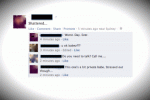Το Microsoft Excel μπορεί να είναι μια εφαρμογή παραγωγικότητας που δίνει έμφαση στους αριθμούς, αλλά έχει χρήσιμα εργαλεία και για κείμενο. Για παράδειγμα, αυτή η εύχρηστη εφαρμογή υπολογιστικών φύλλων θα σας επιτρέψει να αναδιπλώσετε κείμενο. Και το να το κάνεις είναι παιχνιδάκι. Σε αυτόν τον οδηγό, θα σας δείξουμε πώς να αναδιπλώνετε κείμενο Προέχω με δύο τρόπους: Χειροκίνητα και αυτόματα.
Περιεχόμενα
- Πώς να αναδιπλώσετε κείμενο στο Excel χρησιμοποιώντας αλλαγές γραμμής
- Τρόπος αναδίπλωσης κειμένου στο Excel χρησιμοποιώντας το κουμπί Μορφοποίηση Wrap Text
- Μην ξεχάσετε να προσαρμόσετε τα μεγέθη των κελιών σας
Προτεινόμενα βίντεο
Ανετα
5 λεπτά
Ένα PC
Microsoft Excel
Πώς να αναδιπλώσετε κείμενο στο Excel χρησιμοποιώντας αλλαγές γραμμής
Βήμα 1: Μεταβείτε στο κελί όπου θέλετε να προσθέσετε τη αλλαγή γραμμής και κάντε διπλό κλικ σε αυτό.

Βήμα 2: Μέσα στο ίδιο κελί, μεταβείτε στο σημείο όπου θέλετε να εισαγάγετε τη αλλαγή γραμμής και, στη συνέχεια, κάντε κλικ σε αυτήν την περιοχή.
Σχετίζεται με
- Πώς να σχεδιάσετε στο Microsoft Word
- Πώς να διατηρήσετε ενεργή την κατάστασή σας στο Microsoft Teams
- Φύλλα Google vs. Excel: Ποιο είναι καλύτερο;
Βήμα 3: Στη συνέχεια πατήστε Alt + Enter στο πληκτρολόγιό σας. Μια νέα γραμμή σε αυτό το κελί θα πρέπει να εμφανιστεί αμέσως.

Τρόπος αναδίπλωσης κειμένου στο Excel χρησιμοποιώντας το κουμπί Μορφοποίηση Wrap Text
Βήμα 1: Επιλέξτε τα κελιά στα οποία θέλετε να αναδιπλωθεί το κείμενο. Στη συνέχεια, πλοηγηθείτε στο Σπίτι καρτέλα του μενού κορδέλας στο επάνω μέρος της οθόνης.

Βήμα 2: Κοίτα στο Ευθυγραμμία τμήμα του Σπίτι καρτέλα και επιλέξτε το Αναδίπλωση του κειμένου κουμπί. (Το κουμπί έχει το "ab" στην επάνω σειρά και το γράμμα "c" στην κάτω σειρά με ένα μπλε βέλος ανάμεσά τους που δείχνει προς το "c".)
Αυτό θα πρέπει να αναδιπλώσει αυτόματα το κείμενο στα επιλεγμένα κελιά σας.
Βήμα 3: Εναλλακτικά: Μπορείτε να χρησιμοποιήσετε μια συντόμευση πληκτρολογίου για αυτόματη αναδίπλωση κειμένου στο Excel. Για να το κάνετε αυτό: Επιλέξτε τα επιθυμητά κελιά και μετά πατήστε Alt + H + W στο πληκτρολόγιό σας.
Μην ξεχάσετε να προσαρμόσετε τα μεγέθη των κελιών σας
Ίσως χρειαστεί να προσαρμόσετε το μέγεθος αυτών των κελιών για να δείτε καλύτερα το κείμενο που αναδιπλώθηκε πρόσφατα.
Για να το κάνετε αυτό: Περάστε το ποντίκι πάνω από τα αντίστοιχα περιγράμματα στήλης και γραμμής μέχρι να δείτε ένα μαύρο σύμβολο διπλού βέλους. Στη συνέχεια, κάντε κλικ και σύρετε αυτά τα περιγράμματα μέχρι να φτάσετε τα επιθυμητά μεγέθη κελιών.
Συστάσεις των συντακτών
- Τα πιο συνηθισμένα προβλήματα του Microsoft Teams και πώς να τα διορθώσετε
- Πώς να χρησιμοποιήσετε το ChatGPT για να γράψετε τύπους Excel
- Πώς να φτιάξετε ένα γράφημα στο Excel
- Πώς να παγώσετε σειρές και στήλες στο Excel
- Πώς να χρησιμοποιήσετε τη δυνατότητα νέων κοινοτήτων στο Microsoft Teams
Αναβαθμίστε τον τρόπο ζωής σαςΤο Digital Trends βοηθά τους αναγνώστες να παρακολουθούν τον γρήγορο κόσμο της τεχνολογίας με όλα τα τελευταία νέα, διασκεδαστικές κριτικές προϊόντων, διορατικά editorial και μοναδικές κρυφές ματιές.